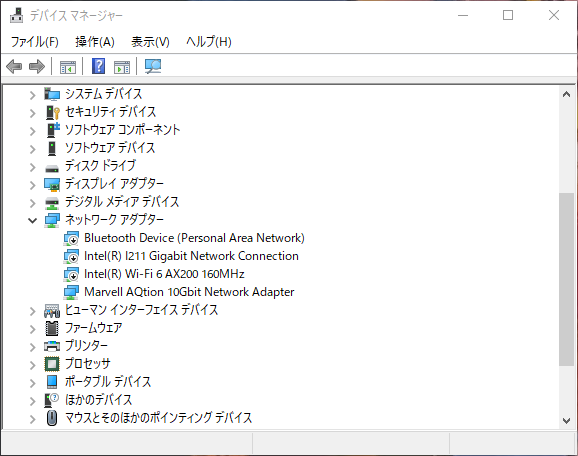ひょんなことから(同居人が)引き継いだ30プリウス(前期/S)ですが、ステアリングホイール(以下ハンドル)が樹脂製なのが気になっていました。私は基本革巻きハンドルが好きで、大学の頃に親に買ってもらったSERAに自分で革巻きして以降、自分で買う新車は全て本革製をチョイスしてきました。しかしこのプリウスは自分で選んで新車購入をしたわけでないので、残念ながら久々の樹脂ハンドル。さりとてカー用品店で売ってる分厚いハンドルカバーも嫌い。ならば仕方ない、純正品ハンドルをパーツで買って交換するかと思って調べるとさすがに2,3万コース。八方塞がりでした。まぁ名義人である同居人が太い方が握りやすくて好きというので市販の分厚いカバーをつけて妥協していました。
しかし、結局99%私が運転してるし、たまたまAliExpressを眺めていたら、たった1,500円かそこら(送料が300円くらい)で手で編んでくタイプのZVW30専用カバーを発見。この手のは20年以上前にSERAでやったきりですが、この値段なら失敗してもいいかってことでチャレンジしてみることに。
途中過程の写真を全く撮れなかったんですが、薄い皮のカバーを両面テープで貼り付け、内側を糸で縫い上げて固定します。最低限の厚みで純正革ハンドルのような仕上がりになるわけです。
公式解説動画も含めみんな車内で作業してるようですが、経験上メチャメチャ大変なのがわかっていたので、後述のクルコンスイッチ取付けも兼ねて一旦ハンドルごと取り外して室内で作業しました。ちょうどシン・エヴァンゲリオンに備えて新劇場版シリーズを見返さないとだったので、「破」を見ながら作業を始め、「Q」の途中までかかりました。3時間強くらいw。両面テープ、糸、針、指ぬきなど必要なものは全て同梱されています(ハンドルを取り外す工具はもちろんないですが)。説明書は英語でいまいちイラストもわかりにくい。公式動画のURLも記載されてますが、両面テープの貼り方が全然違ってたりしてどっちやねん!という感じ。国内の別メーカーのものと思われる動画なども参考にして、ハイブリッドに自分なりにベストと思われるアプローチを選択してみました。両面テープはマニュアルの貼り方をベースに。ハンドルに巻き付け位置あわせした後で保護テープを剥離できないとなので、縁にそって貼る感じ。貼り直しは何度かできるので。あとはきっちり合わせ目を揃えて縫い上げます。もともと縁にそってステッチが入っていて、同色の糸で両側のスティッチを交互に縫っていく感じです。難しいのは終端処理。結び目を作って最後はライターで炙って固めろということでした(やらなかったけど)。糸は二巻き入っているので、失敗してもかなり余裕があります。30プリウスは4本スポークなので4分割。一番短い下端から練習で始め、右下、左下とやって最後に上半分を。最終的には一番目に入るステッチは下端なので、慣れて上手くなってからそこだけやり直してもいいかも知れません。
できあがりはこちら。
ステッチ色は購入時に青を選択。エコカーっぽくていい感じ。目立つシワも入らず言われなければ最初から純正でこうだ、と言われても違和感ない仕上がりになったかなと思います。さすが車種専用商品ですね。SERAの時はカー用品店で買った汎用品だったので、仕上がりが全然違います。細かいことを言うと、右ステアリングスイッチの裏の辺りに少し浮きが出ていて、触るとちょっと気になっていますw。まぁでもこの値段で革巻きになったのは非常にコスパ高いなと思います。手触りは本革のカロスポよりはややペタつく感じがしなくもないですが、樹脂に比べたら圧倒的にサラっとしていて気分が良いです。あとは寿命とか汗をかいたときとかがどうだろという感じですね。
ちなみに写真で外されているエアバッグ/ホーンスイッチASSYですが、誤動作/暴発を防ぐためにバッテリーの-端子を外しておくというのがセオリーです。私は最初外さずにやってみたんですが、結局はめこむ時点でクラクションが鳴りまくるということが判明。やはり素直に外すのがよさげです。なんかZVW30は電源完全に切るとエラーが出てリセットが面倒なイメージなんですが、今回は特に問題なしでした。
多くの解説動画では両サイドのステアリングスイッチASSY(シルバー部分)を先に外していますが、実際には外さなくてもハンドルを車両から取り外すことはできます。ただし革を綺麗に下に挟み込んで終端処理をするには結局外す必要があります。ただ広い室内でやった方がネジをなくしたりするリスクも低く簡単じゃないかなと思います。つまり写真の状態で取り外して部屋に持ち込み、左右三本ずつのネジでステアリングスイッチASSYを外すのは部屋でゆっくり、というのがオススメ。
■クルーズコントロールスイッチも装着
30プリウスは上位グレードにはクルーズコントロールが搭載されています。「オート」ではない昔ながらのクルコンです。しかし非装着車にも取付け穴やコネクター、表示ランプなどはついていて、スイッチレバーと年式によって簡単なケーブル追加で後付けができることがわかっています。ある意味30乗りの定番DIYメニューと化しています。ググれば純正部品の品番リストなどもすぐ出てきますが、今回は上記ハンドルカバーと一緒にパチモンキットを注文しました。「年式によって簡単なケーブル追加」というのは、ハンドルコラム内にあるカプラから、助手席足元にあるECUのカプラにつなぐもので、両カプラに配線がないので、ワンタッチコネクターなどで分岐させるのではなく、カプラ内にピンごと追加する感じでとりつけます。ハンドル絡む側は楽勝ですが、ECU側は場所的にもカプラ的にもちょいしんどいです。
日本のAmazonで買えるものだとこれが近いかな。倍くらいしますね。
こちらも必要なパーツは全部入っています。純正スイッチにこだわらないなら手軽でオススメ。ECUへの追加配線が必要かどうかははっきりした条件がわかりませんが、前期でもごく初期で、かつメーカーOPのETC装着車なら不要という感じみたいです。2011年式のうちのは必要でした。なので、確実に不要とわかってる場合以外はECU配線もセットになったキットを買っておくのが無難じゃないかと思います。私が購入したキットの品質としては、レバースイッチは全く問題なし。純正を比べたわけではないですが質感も安っぽさなどなく悪くないです。これも言われないとパチモンだと思わないでしょう。ただレバーを通してハンドルコラムにつけるパネルは微妙にハマりが緩いのと、色がコラム本体とあわない問題があります。プリウスの内装色は色々バリエーションがあるので仕方ないのかもは知れません。普段目に付く場所ではないのでまぁよしとします。ECUケーブルはネットで保護されていて途中で配線に傷付いて断線したりしにくい作りになっています。トータルでパネル色以外は満足感、安心感のあるキットでした。ただしマニュアルは付属していませんので自分でググって調べる必要があります。あと短いアース線みたいなものがついてたんですが使い道がわからず。使わなくでも動作しています。ECU配線がシールドされてないとノイズで誤動作しやすいみたいな話をどっかでみたので、もしかするとアースすると安定したりとかあるのかも知れません。しかしどこにつなげばいいのか全く情報がなく放置。
ECU配線以外は上記写真にあるようなにエアバッグASSYが外せれば取付は簡単です。ただしECU配線を追加するカプラがあるハンドルコラムのロワー(下側)カバーはハンドルがない方が開けやすいです。ハンドルを外す用事があるなら一緒にやるのがオススメ。一応ハンドルつけたままでロワーカバーを外すことも不可能ではないようです。
なんやかんやでカーナビとかDIYできる人なら1時間もかからずできる作業です。いちど要領がわかってしまえば30分切るくらいでしょう。30プリウスでつけてない人みたらやってあげたくなるプチDIYです。流行るのもよくわかる。
ただ普段からカロスポでオートクルーズコントロールを使っている身からすると正直使い勝手としては微妙だし、操作系も混乱するし、なにより「オート」で自動減速かかってる気分になってしまうと危ないかもという気はします。たぶん遠出する時はカロスポを使うので、どれだけ出番があるかw。その意味でも純正部品を買い揃えて7,8千円かけるよりは、中華キットで1,700円くらいで済ませられたのはコスパ良かったなと思います。